
Читайте также:
|
Теперь посмотрим, как задать целевую ячейку, изменяемые ячейки и ограничения для надстройки "Поиск решения". Затем, все что останется – щелкнуть кнопку Выполнить, и надстройка "Поиск решения" найдет номенклатуру продуктов, обеспечивающую максимальную прибыль.
1. Чтобы начать, выберите команду Поиск решения в меню Сервис. (Инструкции по установке надстройки "Поиск решения" см. в статье Введение в оптимизацию с помощью надстройки "Поиск решения".)
Появится диалоговое окно Параметры поиска решения.

2. Чтобы задать целевую ячейку, щелкните поле Установить целевую ячейку и выберите нашу ячейку прибыли (ячейка D12). Чтобы задать изменяемые ячейки, щелкните в поле Изменяя ячейки, а затем укажите на диапазон D2:I2, содержащий количества произведенных лекарств в килограммах. Теперь диалоговое окно будет выглядеть как на следующем рисунке.

3. Теперь пора добавить в модель ограничения. Нажмите кнопку Добавить. Появится диалоговое окно Добавить ограничение.

4. Чтобы добавить ограничения на используемые ресурсы, щелкните поле, помеченное Ссылка на ячейку, а затем выберите диапазон D14:D15. Выберите <= в списке в середине диалогового окна. Щелкните поле, помеченное Ограничение, а затем выберите диапазон ячеек F14:F15.

Теперь гарантируется, что при проверке различных значений для изменяемых ячеек "Поиск решения" будет рассматривать только те комбинации, которые удовлетворяют обоим условиям: D14 <= F14 (используемые трудовые ресурсы меньше или равны доступным) и D15 <= F15 (используемые исходные материалы меньше или равны доступным исходным материалам).
5. Теперь, чтобы ввести ограничение на спрос, нажмите кнопку Добавить в диалоговом окне Добавить ограничение. Просто заполните поля диалогового окна Добавить ограничение, как показано на следующем рисунке.
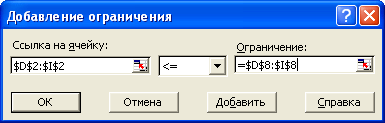
Добавление этих ограничений обеспечивает, что при проверке различных сочетаний для значений изменяемых ячеек "Поиск решения" будет рассматривать только комбинации, удовлетворяющие следующим условиям:
· D2 <= D8 (произведенное количество лекарства 1 меньше или равно спросу на лекарство 1)
· E2 <= E8 (произведенное количество лекарства 2 меньше или равно спросу на лекарство 2)
· F2 <= F8 (произведенное количество лекарства 3 меньше или равно спросу на лекарство 3)
· G2 <= G8 (произведенное количество лекарства 4 меньше или равно спросу на лекарство 4)
· H2 <= H8 (произведенное количество лекарства 5 меньше или равно спросу на лекарство 5)
· I2 <= I8 (произведенное количество лекарства 6 меньше или равно спросу на лекарство 6)
6. Нажмите кнопку OK в диалоговом окне Добавить ограничение. Диалоговое окно Параметры поиска решения должно выглядеть, как на следующем рисунке.

7. В диалоговом окне Параметры поиска решения, открываемом нажатием кнопки Параметры в диалоговом окне Параметры поиска решения, введем ограничение, что все изменяемые ячейки – неотрицательны.

Выберите параметры Линейная модель и Значения не отрицательны, а затем нажмите кнопку "OK".
 Что означает выбор этих параметров?
Что означает выбор этих параметров?
Выбор параметра Значения не отрицательны гарантирует, что надстройка "Поиск решения" будет рассматривать только такие комбинации изменяемых ячеек, в которых значение каждой изменяемой ячейки будет неотрицательным.
Мы выбрали Линейная модель, так как проблема номенклатуры продуктов – это специальный тип проблемы поиска решений, называемый линейной моделью. По существу, модель поиска решений является линейной при следующих условиях:
· Целевая ячейка вычисляется путем сложения членов формы (изменяемая ячейка)*(константа).
· Все ограничения удовлетворяют требованиям линейной модели. Это означает, что каждое ограничение оценивается путем сложения членов формы (изменяемая ячейка)*(константа) и сравнения этих сумм с константой.
Дата добавления: 2015-10-24; просмотров: 99 | Нарушение авторских прав
| <== предыдущая страница | | | следующая страница ==> |
| Как определить, какая номенклатура продуктов обеспечивает максимальную рентабельность? | | | Почему важно показать, что наша модель номенклатуры продуктов является линейной? |